C盘的临时文件(Temp文件)是系统在运行过程中产生的一些临时数据,虽然这些文件在使用完毕后会自动删除,但往往会有一些残留,久而久之就会占据大量的磁盘空间。因此,定期清理临时文件对电脑性能的提升有很大帮助。在这篇文章中,我们将教您如何手动清理临时文件,并介绍一款功能强大的系统清理工具——W优化大师。
临时文件的位置
临时文件主要存放在以下两个位置:
C:\Windows\TempC:\Users\你的用户名\AppData\Local\Temp
手动清理临时文件
- 打开文件夹:按
Win + R键打开运行窗口,输入%temp%,然后按回车。这将打开C:\Users\你的用户名\AppData\Local\Temp文件夹。选中所有文件并删除。 - 清理Windows临时文件:再次按
Win + R键,输入temp,按回车。这将打开C:\Windows\Temp文件夹。选中所有文件并删除。
使用W优化大师自动清理临时文件
为了更便捷和安全地清理临时文件,我们推荐使用W优化大师。它不仅可以轻松清理临时文件,还能优化系统性能,保护用户隐私。
W优化大师的主要功能包括:
系统清理:提供C盘清理、垃圾清理、碎片清理、隐私清理等功能,智能扫描系统中的垃圾文件并一键清理。
系统优化:优化Windows系统的开机速度、内存占用、用户隐私、上网痕迹等,提升系统整体性能。
软件管理:支持批量卸载软件、清理软件卸载残留,并能阻止流氓软件安装。
硬件检测:分析电脑硬件信息,提供详细的驱动信息和系统性能建议。
本地搜索:快速精准地搜索本地文件,类似Everything,帮助您找到存储在电脑里的各种文件。
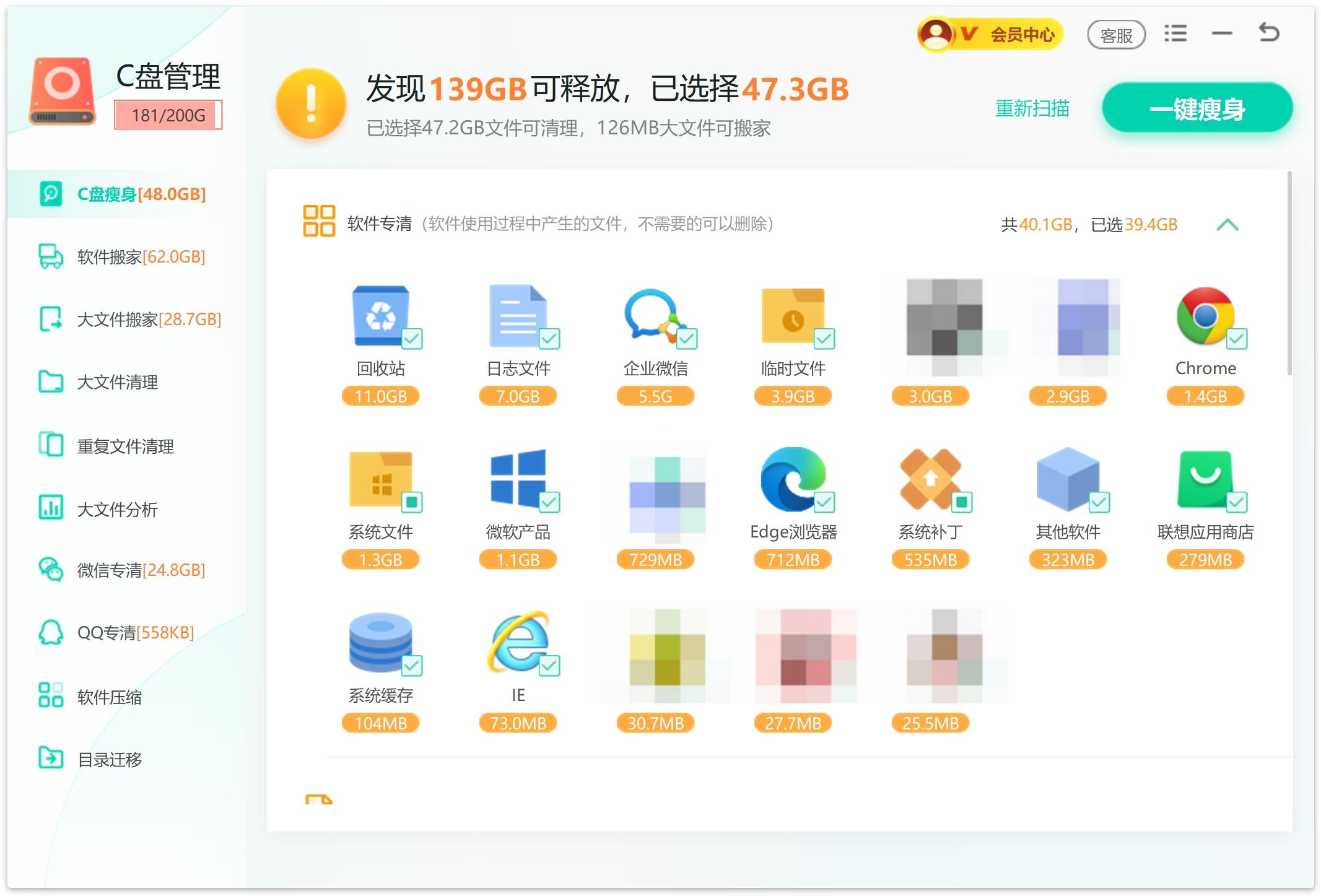
使用W优化大师清理临时文件的步骤
- 下载安装W优化大师:从官网下载安装包并安装。
- 运行软件,选择“C盘瘦身”:扫描完成后,点击“一键瘦身”,即可删除所有无用的临时文件。
使用W优化大师,不仅可以轻松清理临时文件,还能实现全面系统优化,确保电脑始终处于最佳状态。赶快下载体验吧,让您的电脑焕然一新!
总结
临时文件占用C盘空间是导致电脑运行缓慢的常见原因之一。通过手动清理和使用专业工具W优化大师,可以有效地清理这些文件,提升系统性能,保护个人隐私。W优化大师功能强大,操作简便,是您电脑维护的最佳选择。



